想要在表格中每隔X行插入一个空白行,可以使用定位常量并插入行列的方法。
如我们想每隔3行添加1个空白行,首先在旁边增加一列空白辅助列。
在辅助列的第一行输入任意字符后,选中三行,并向下填充。
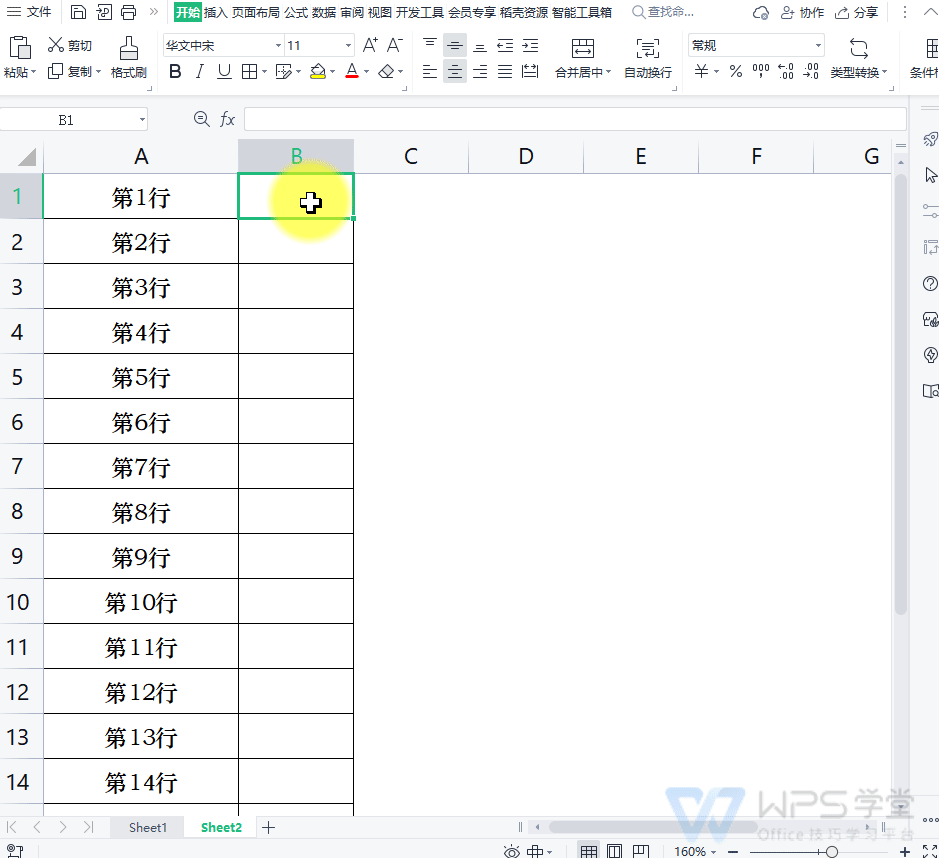
然后选中辅助列,使用Ctrl+G定位快捷键,定位常量。
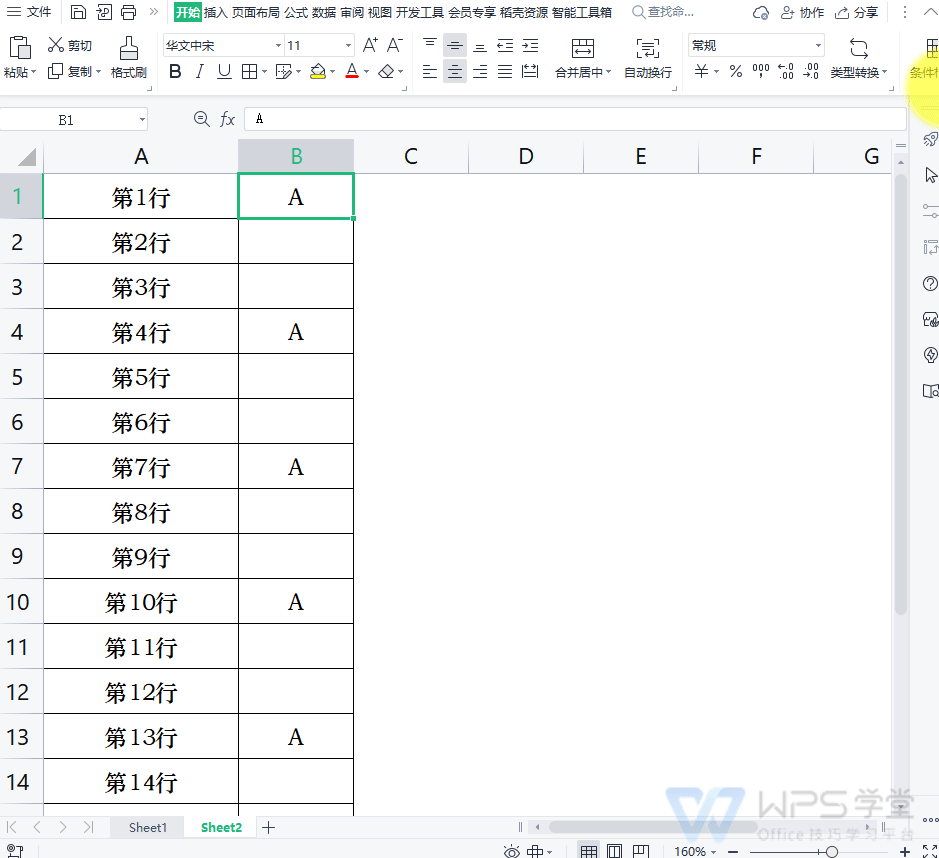
点击「开始」选项卡-「行和列」下拉按钮,选择「插入单元格」-「在上方插入1行」。
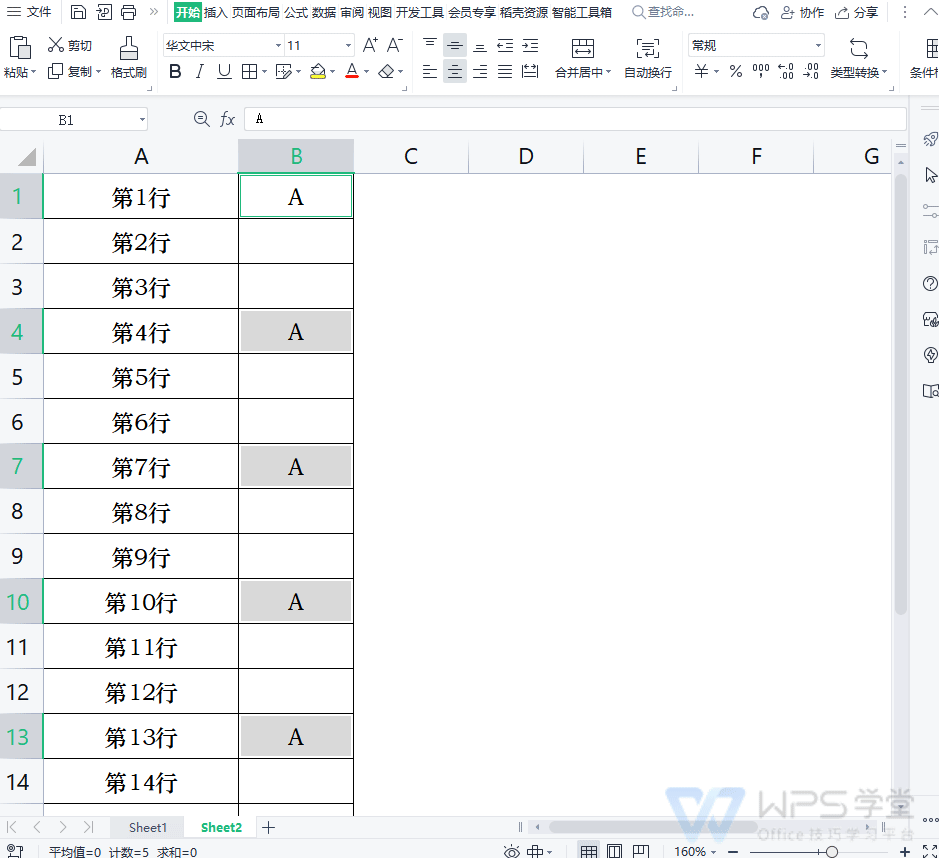
最后删除多余的空白行与辅助列就可以了。
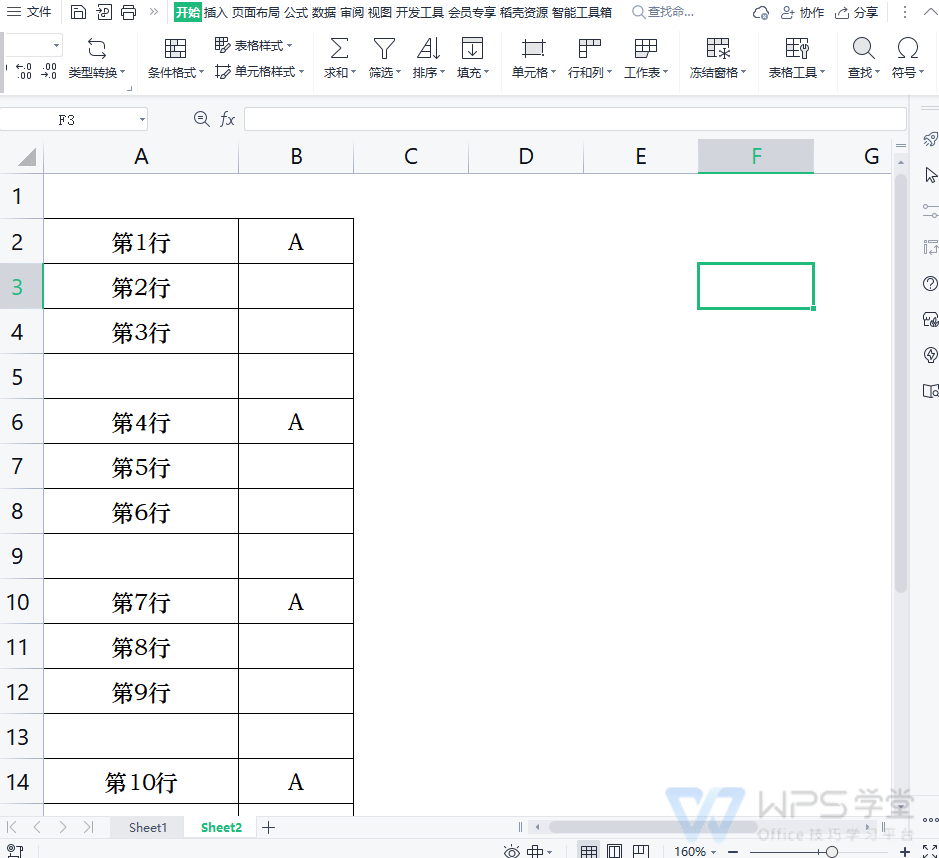
想要在表格中每隔X行插入一个空白行,可以使用定位常量并插入行列的方法。
如我们想每隔3行添加1个空白行,首先在旁边增加一列空白辅助列。
在辅助列的第一行输入任意字符后,选中三行,并向下填充。
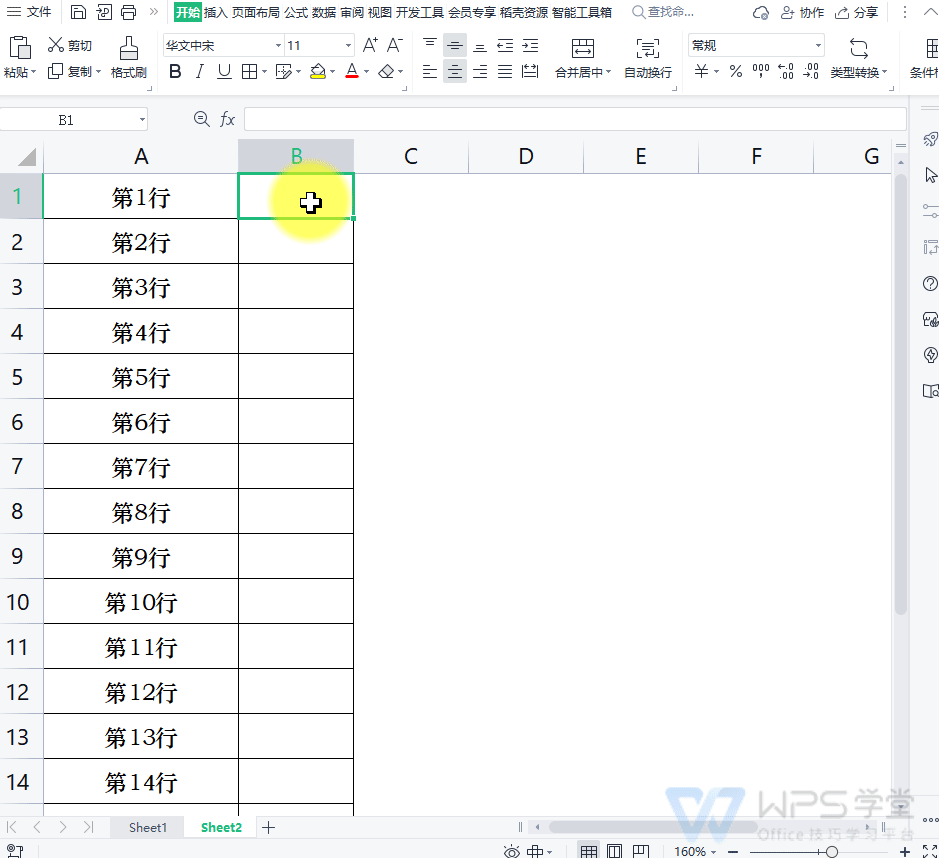
然后选中辅助列,使用Ctrl+G定位快捷键,定位常量。
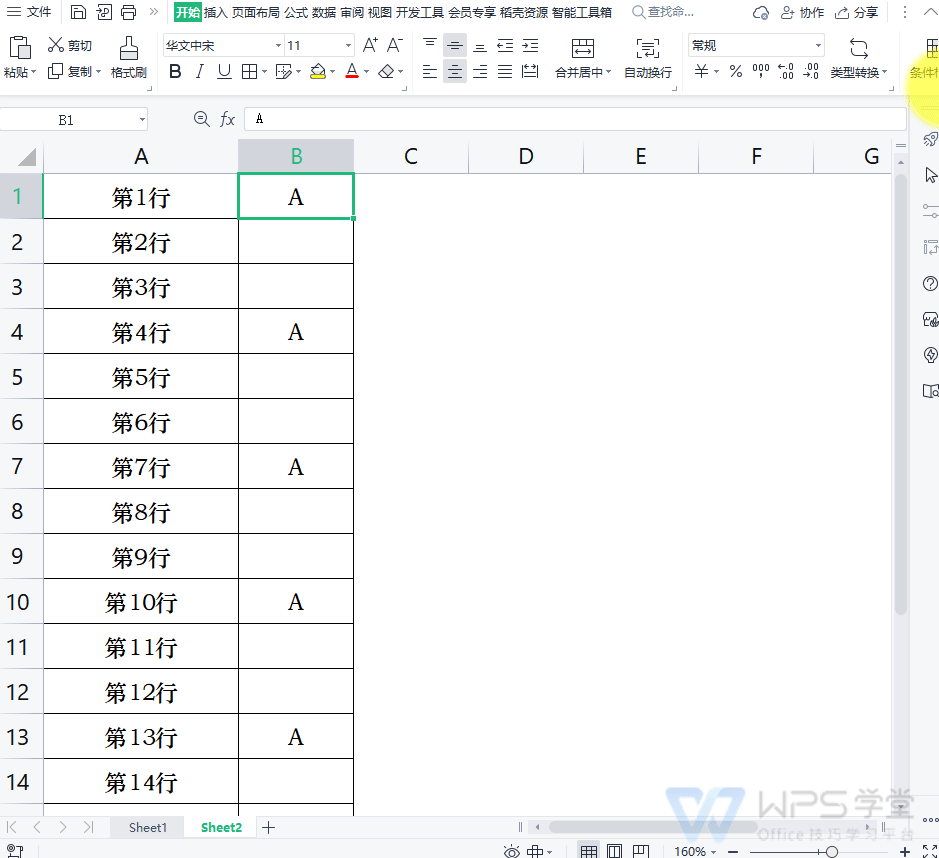
点击「开始」选项卡-「行和列」下拉按钮,选择「插入单元格」-「在上方插入1行」。
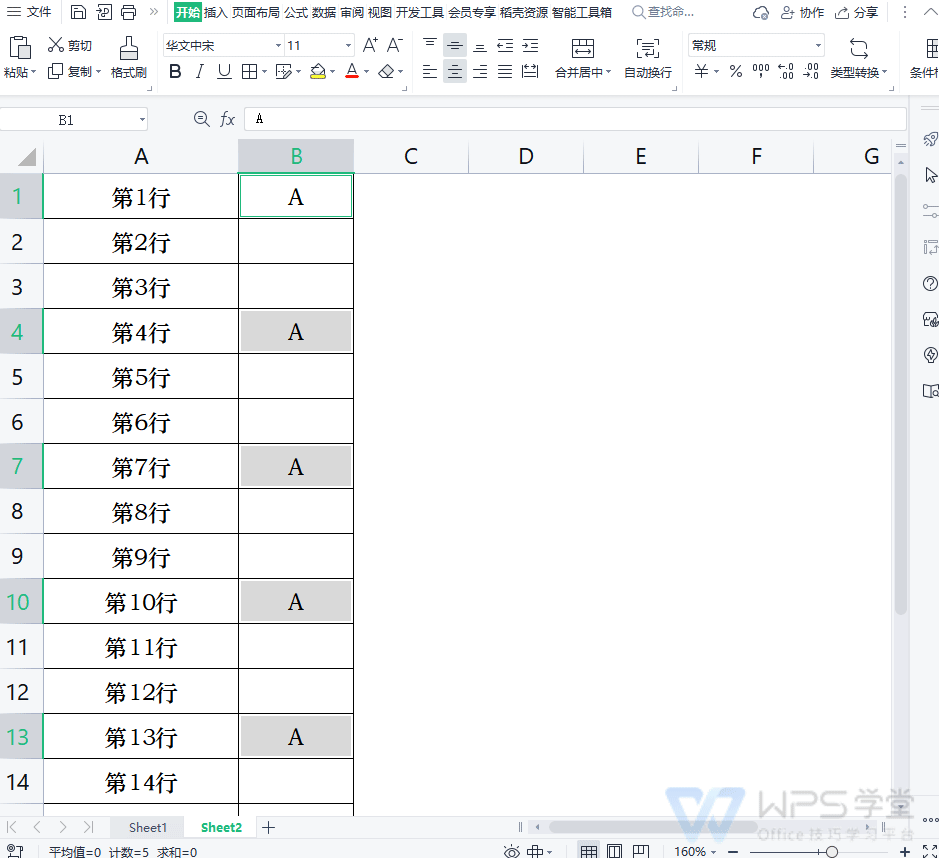
最后删除多余的空白行与辅助列就可以了。
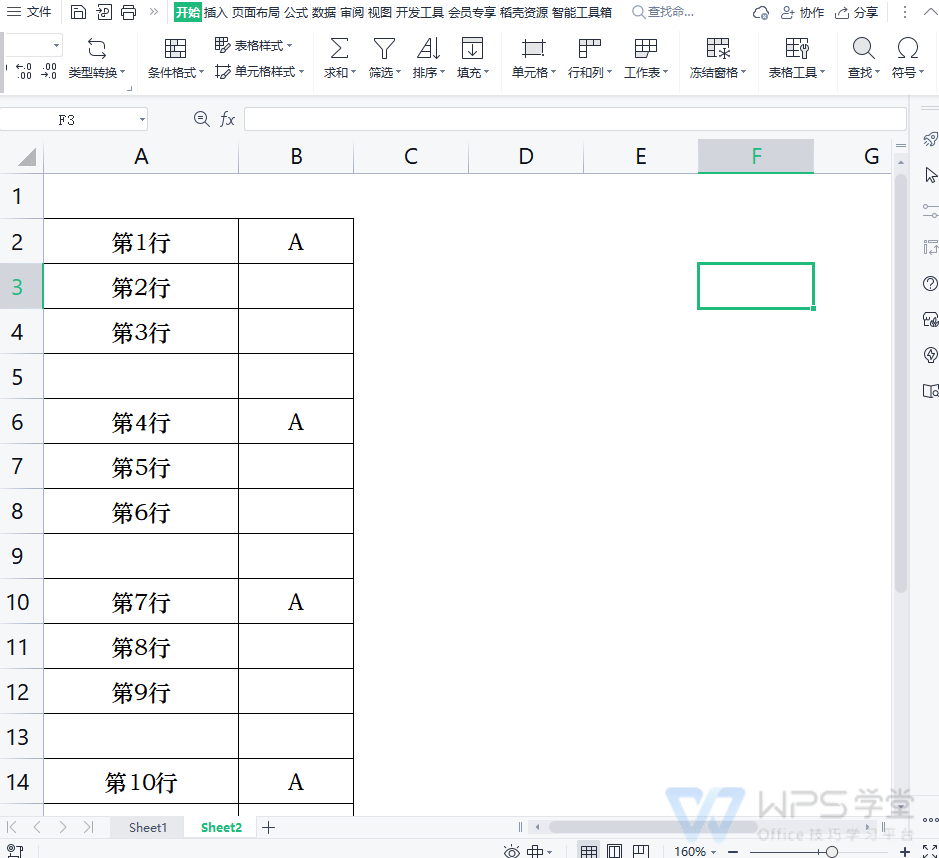
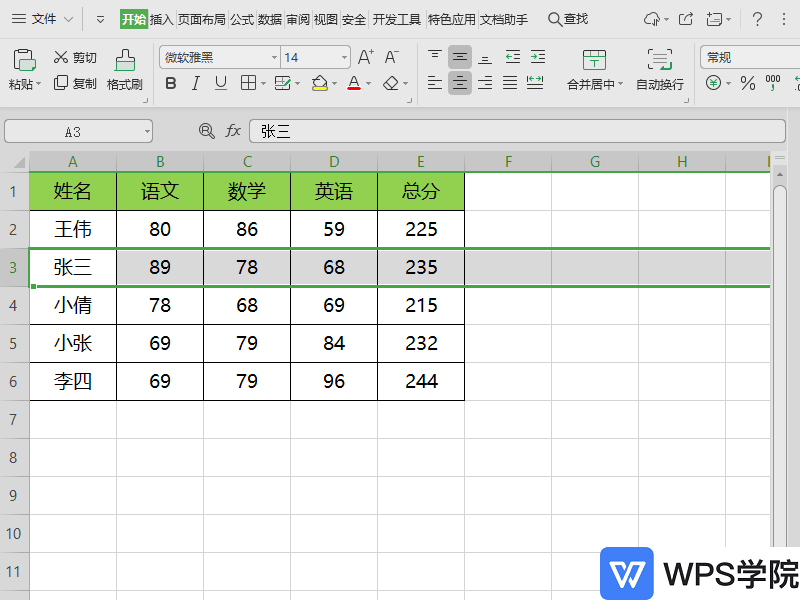
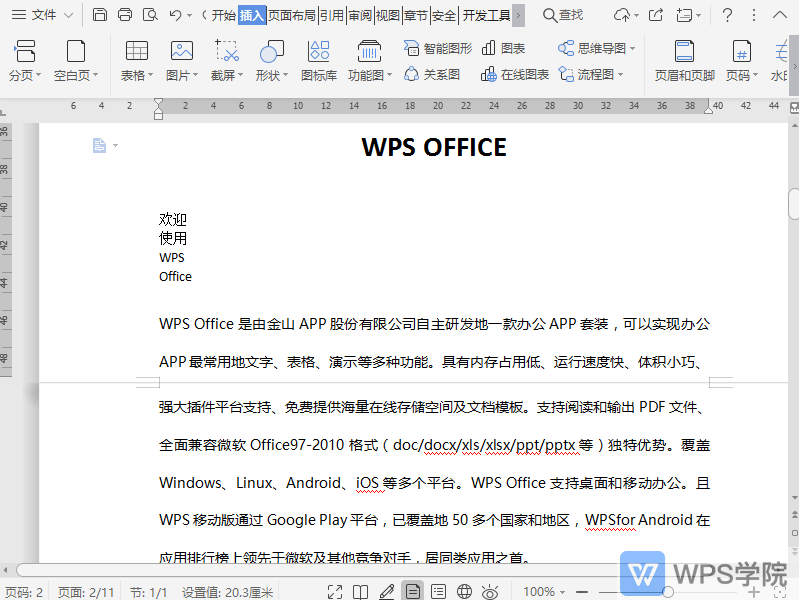
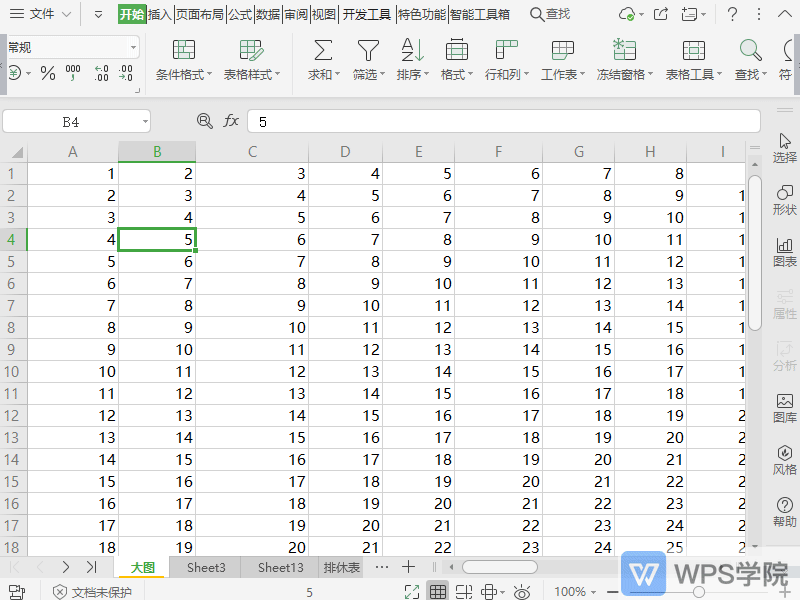
使用WPSOffice打开表格,全选整个表格。依次点击“开始”--->“表格样式”,选择一种样式使用。在“表格工具”菜单栏中取消勾选“标题行”即可取消生成标题行。...

使用WPSOffice打开文档,依次点击左上角“文件”--->“选项”。在弹出框点击“常规与保存”--->勾选“不压缩文件中的图像”即可。...
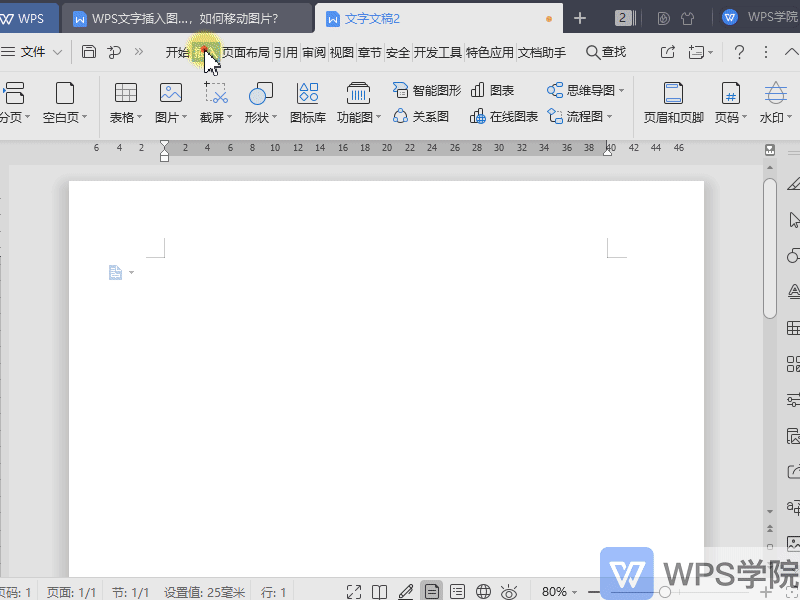
以WPS2019版,点击上方菜单栏“插入”--->“图片”--->“本地图片”。点击图片,在“图片工具”--->“环绕”更改为“四周型环绕”。这样就可以移动图片啦。...